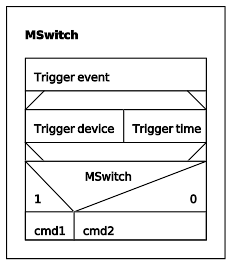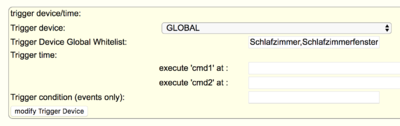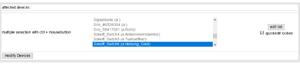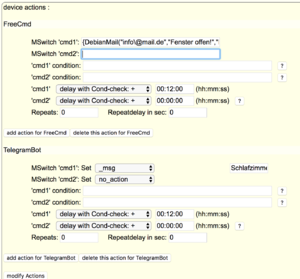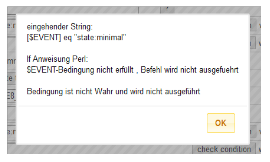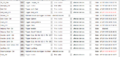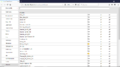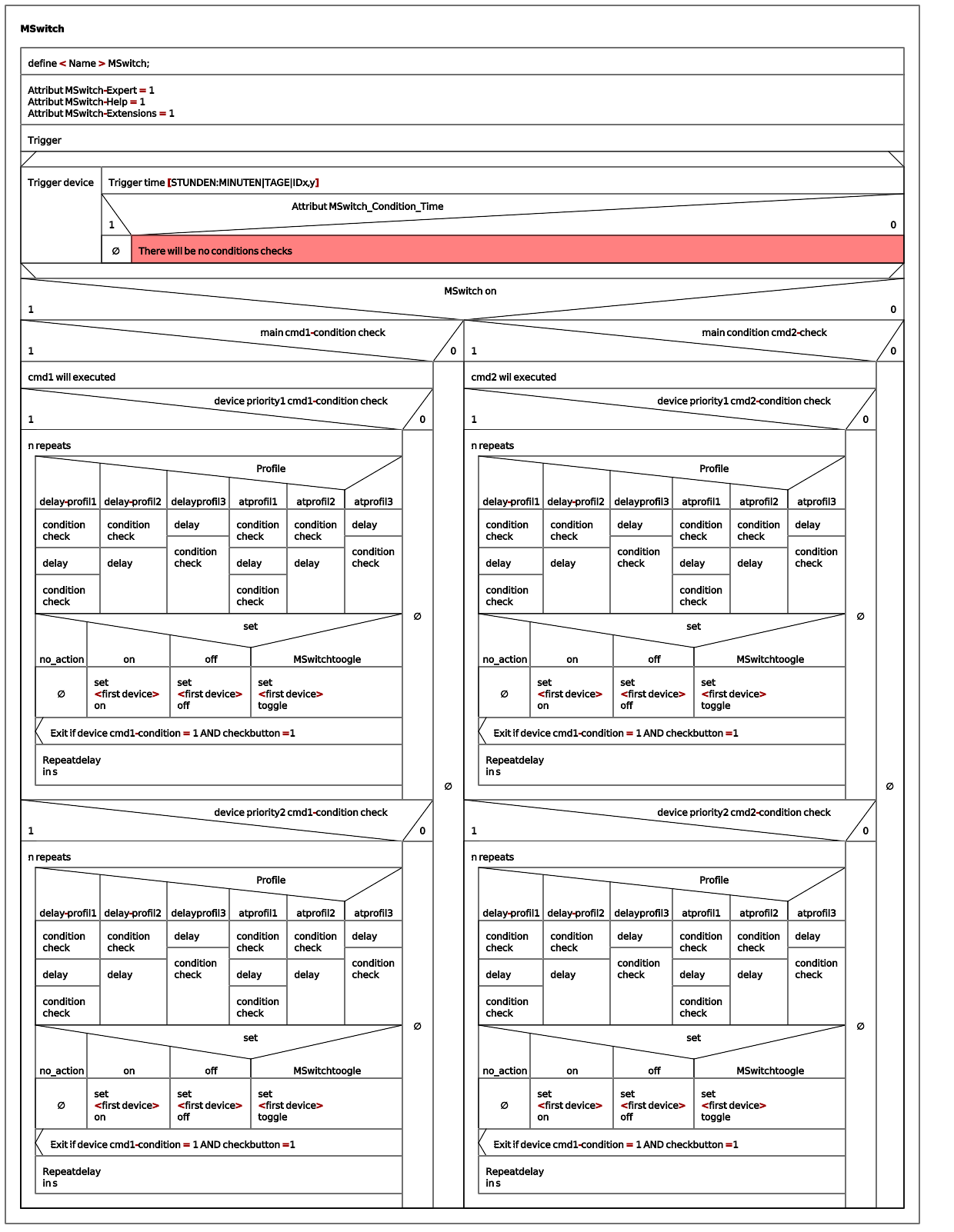MSwitch: Unterschied zwischen den Versionen
Byte09 (Diskussion | Beiträge) |
Maista (Diskussion | Beiträge) K (Aktuelle Modulversion 4.1) |
||
| (134 dazwischenliegende Versionen von 5 Benutzern werden nicht angezeigt) | |||
| Zeile 1: | Zeile 1: | ||
{{Hinweis|Das Modul wurde vom Modulautor aus dem FHEM-SVN entfernt. Download des Moduls unter https://github.com/Byte009/Fhem-MSwitch. Support erfolgt laut github-Seite derzeit über Whatsapp.}} | |||
Achtung: Das Wiki entspricht nicht mehr der aktuellen Modulversion ( V4.1 ) | |||
Hilfe zu allen Befehlen , Einstellungen etc. ist direkt über das Frontend eines MSwitch-Devices verfügbar. | |||
Eine Aktualisierung des Wikis erfolgt in den kommenden Tagen. | |||
[[MSwitch]] ist ein Hilfsmodul, welches das Event- und/oder zeitgesteuerte Schalten von mehreren Devices oder das Ausführen von benutzerdefinierten Befehlssequenzen erlaubt. Hauptmerkmale sind die fast vollständige und die sehr umfangreiche Konfigurierbarkeit über das Webinterface. | |||
{{Infobox Modul | {{Infobox Modul | ||
|ModPurpose=MSwitch | |ModPurpose=MSwitch | ||
|ModType= | |ModType=x | ||
|ModForumArea=Automatisierung | |ModForumArea=Automatisierung | ||
|ModTechName=98_MSwitch.pm | |ModTechName=98_MSwitch.pm | ||
|ModOwner=Byte09}} | |ModOwner=Byte09 (aus dem Forum abgemeldet)}} | ||
== | {{Randnotiz | RNTyp=y | RNText=Byte09: ''Die Grundidee zu MSwitch kam mir, weil ich bei der Arbeit mit FHEM für meinen Geschmack zu viele Module für die verschiedenen Aufgaben brauchte - zu allem Überfluss alle mit unterschiedlicher Syntax. Zwar ist DOIF hiervon ausgenommen (da hiermit wohl auch fast jede Aufgabe lösbar ist), aber ich konnte mich leider nicht daran gewöhnen und somit wurde jedes DOIF für mich zu einem echten Projekt. Was ich wollte war ein Modul, mit dem ich alles erledigen kann. Daher entschloss ich mich schon nach fast einem knappen Jahr FHEM-Nutzung mein eigenes Modul zu schreiben, welches diese Anforderung erfüllt. MSwitch beinhaltet die Funktionalität aller bisherigen Hilfsmodule wie z.B. Notify, Doif, Watchdog, Dummy,( ab Modulversion 2.2 auch Sequenz ) es lassen sich all deren Funktionen umsetzen.'' | ||
''MSwitch wird permanent - vorrangig nach meinen Bedürfnissen - weiterentwickelt, gerne nehme ich aber auch Anregungen von anderen Nutzern auf.'' | |||
[[Datei:1-2-3-4.png|rahmenlos]] | |||
: | }} | ||
== | == Grundsätzliche Überlegungen == | ||
{{Randnotiz | RNTyp=y | RNText=Will man mehrere Geräte als gleichzeitige Auslöser betreiben, so muss das Device GLOBAL gewählt und die entsprechenden Geräte angegeben werden (dies erzeugt höhere Systemlast und ist nur im Expert-Modus verfügbar).}} | |||
1. Welches Gerät soll auslösen oder zu welcher Zeit soll eine Auslösung erfolgen? | |||
[[Datei:MSwitch basic.svg|mini|240px|Stark vereinfachtes Struktogramm]] | |||
Im Rahmen 1 des Webinterfaces lässt sich der Trigger (Auslöser) bzw. eine Zeitabhängigkeit konfigurieren: | |||
** jedes Event aus dem Eventmonitor, | |||
** triggerunabhängige Zeiten, | |||
** triggerunabhängige Zufallszeiten, | |||
** triggerunabhängige Intervalle, | |||
** Kombinationen aus Triggern und Zeiten. | |||
2. Welche Bedingungen sollen bei Auslösung erfüllt sein? | |||
: Ersten Rahmen: Wenn diese Bedingungen erfüllt sind, werden Kommandos ausgelöst. Die Bedingungen werden im zweiten Teil des Webinterfaces eingegeben. Dabei unterscheidet das Modul zwischen zwei Kommando-Kanälen (cmd1 und cmd2) und den dazugehörigen Geräten. | |||
3. Welche Kommandos sollen ausgelöst werden? | |||
: Im vierten Rahmen des Webinterfaces werden dann die konkreten Kommandos eingegeben. Man wählt dabei aus einer Liste wie auf der Geräteseite Kommandos aus. FreeCmd erlaubt geräteunabhängige Kommandos, beispielsweise reinen Perl-Code. | |||
4. Welche weiteren Bedingungen sollen noch gelten? | |||
: Zusätzlich pro Gerät eine oder mehrere Instanzen des vierten Rahmens: | |||
** ereignisgesteuerte Bedingungen, | |||
** zeitgesteuerte Bedingungen, | |||
** Verzögerungen, | |||
** Wiederholungen etc. | |||
==== | ==Definition und Einrichtung =={{Randnotiz | RNTyp=y | RNText=Alle relevante Einstellungen werden in Readings und/oder Hashes gespeichert. Daher stehen relevanten Daten ''nicht'' in der fhem.cfg! Vielmehr finden sich diese Daten in der Datei fhem.save. Die Speicherung erfolgt durch den Befehl Fhemsave. | ||
}} | |||
Das MSwitch-Modul ist ohne weitere Voraussetzungen nutzbar und wird in der aktuellen Version über FHEM Update verteilt. MSwitch kann mehrere Devices gleichzeitig schalten. Diese Schaltungen befinden sich in den zwei möglichen Zweigen entsprechend der Kommandos cmd1 und cmd2. Die einzelnen Devices jedes Zweiges können mit weiteren Schaltbedingungen versehen werden (zeit- oder ereignisgesteuert). Das define eines MSwitch Devices generiert lediglich eine 'leere Hülle': | |||
:<code>define <name> MSwitch</code> | |||
Es wird ein leeres Device angelegt, das dann komplett über das Webinterface konfigurierbar ist. | |||
Daten | |||
Die Devices | |||
:<code> | |||
== Webinterface == | == Webinterface == | ||
MSwitch wird | MSwitch wird über das Webinterface eingerichtet. Es besteht aus vier Teilen. Änderungen in einem Abschnitt müssen auch dort gespeichert werden, bevor ein weiterer Teil bearbeitet wird, sonst gehen Änderungen verloren.{{Randnotiz | RNTyp=y | RNText=<code>attr <name> MSwitch_Help 1</code> führt dazu, dass im Modul selber eine sehr umfangreiche kontextsensitive Hilfe in Form von Fragezeichensymbolen angezeigt wird.}} | ||
[[Datei:1-2-3-4.png|rahmenlos|Webinterface]] | |||
=== Rahmen 1: Trigger Device und Trigger Time === | |||
=== Trigger | |||
==== Trigger Device ==== | ==== Trigger Device ==== | ||
{{Randnotiz | RNTyp=y | RNText=Wenn das Attribut 'MSwitch_Expert' gesetzt ist kann man 'GLOBAL' auswählen. Dann werden '''alle''' von FHEM generierten Events durch das MSwitch Device weiterverarbeitet, eine weitere Begrenzung kann (und sollte) dann in einem folgenden Eingabefeld erfolgen, um die Systemlast zu reduzieren. | |||
==== Trigger Device Global Whitelist ==== | ==== Trigger Device Global Whitelist ==== | ||
Damit kann die Liste eingehender Events weiter eingeschränkt werden. Sobald mindestens ein Eintrag vorhanden sind, werden nur noch Events der hier benannten Devices verarbeitet. Zulässig ind Devicenamen und DeviceTypen (z.B. TYPE=FS20). Mehrere Angaben sind durch Komma zu trennen. | |||
Im unten gezeigten Beispiel wurde GLOBAL gewählt, weil nicht ein einzelnes Device, sondern eine Kombination aus zwei Geräten auslösen soll. Es werden alle Ereignisse betrachtet, wobei die Whitelist dann auf die Devices Schlafzimmer (ein Temperaturmessgerät) und Schlafzimmerfenster (ein [[HM-Sec-SCo Tür-Fensterkontakt, optisch|optischer Kontakt]]) einschränkt.}}In diesem Feld wird das Device per Dropdownfeld gewählt, dessen Events eine Aktion auslösen sollen. | |||
[[Datei:MSwitchWebinterface1.png|400px|thumb|right|Webinterface, oben]] | [[Datei:MSwitchWebinterface1.png|400px|thumb|right|Webinterface, oben]] | ||
==== Trigger | ==== Trigger Time ==== | ||
Trigger time bietet die Möglichkeit einer zeitabhängigen Steuerung. Dazu wird in die "at"-Zeile ein Termin in der Form [STUNDEN:MINUTEN|TAGE] eingetragen. Die Tage werden ab Montag von 1-7 gezählt. Mehrere Zeitvorgaben können direkt hintereinander geschrieben werden. Beispiele: | |||
Mehrere Zeitvorgaben können direkt | * <code>[17:00|1][18:30|23]</code> löst montags um 17 Uhr und dienstags sowie mittwochs um 18:30 Uhr aus. | ||
* <code>[00:10*20:00-21:00]</code> führt den Schaltbefehl von 20 Uhr bis 21 Uhr alle 10 Minuten aus. | |||
* <code>[?20:00-21:00]</code> schaltet zu einem zufälligen Zeitpunkt zwischen 20 und 21 Uhr einmalig. | |||
* <code>[20:00|$we]</code> nur am Wochenende um 20:00 wird geschaltet. | |||
==== Trigger Conditions ==== | |||
Optionale zusätzliche Bedingungen in diesem Feld gelten nur für auslösende Device Trigger. Trigger Times haben keinen Einfluss, es sei denn, das Attribut MSwitch_Condition_Time ist gesetzt. Man kann mit AND / OR verknüpfte Bedingungen für die Auslösung in an DOIF angelehnter Syntax angeben. Leere Felder werden ignoriert. Werden Readings mit Strings wie 'on' oder 'off' abgefragt, ist statt des Gleichheitszeichens "=" der Operator "eq" zu nutzen, der String muss in Anführungszeichen "" gesetzt werden. Beispiele:{{Randnotiz | RNTyp=y | RNText=Überschreitet die Zeitangabe die Tagesgrenze (24:00 Uhr), so gelten die angegebenen Tage noch bis zum Ende der angegebenen Schaltzeit (beispielsweise würde dann am Mittwoch noch der Schaltvorgang erfolgen, obwohl als Tagesvorgabe Dienstag gesetzt wurde).}} | |||
* <code>[19:10-23:00] AND [Devicename:Reading] = 10</code> beide Bedingungen müssen erfüllt sein. | |||
* <code>[19:10-23:00] OR [Devicename:Reading] eq "on"</code> eine der Bedingungen muss erfüllt sein. | |||
* <code>[10:00-11:00|13]</code> schaltet Montag und Mittwoch zwischen 10 Uhr und 11 Uhr. | |||
* <code>[{ sunset() }-23:00]</code> von Sonnenuntergang bis 23:00 Uhr. | |||
* <code>{ !$we }</code> löst den Schaltvorgang nur Werktagen an aus. | |||
* <code>{ $we }</code> löst den Schaltvorgang nur an Wochenenden, Feiertagen aus. | |||
Es ist auf korrekte Eingabe der Leerzeichen zu achten. | Es ist auf korrekte Eingabe der Leerzeichen zu achten. | ||
=== Rahmen 2: Trigger Details === | |||
=== Trigger | |||
[[Datei:MSwitchWebinterface2.png|600px|thumb|right|Webinterface, Mitte]] | [[Datei:MSwitchWebinterface2.png|600px|thumb|right|Webinterface, Mitte]] | ||
Der Inhalt des zweiten Rahmens wird mit dem gewählten Trigger aus dem ersten Rahmen initialisiert. Events können zugeordnet werden. Im Beispiel wird cmd1 ausgelöst, wenn das Fenster offen ist. Cmd2 wird bei Temperaturunterschreitung ausgelöst. | |||
==== execute ==== | |||
Diese vier Zeilen legen fest, welches ankommende Event welchen Befehlszweig auslösen soll. Die Event-Drop-Down-Liste enthält alle empfangenen Events dieses Devices. Fehlende Events können manuell hinzugefügt werden. | |||
* switch <MSwitch> on + execute 'cmd1' - MSwitch Statusänderung auf 'on'; cmd1 soll ausgeführt werden | |||
* switch <MSwitch> off + execute 'cmd2' - MSwitch Statusänderung auf 'off'; cmd2 soll ausgeführt werden; | |||
* execute 'cmd1' only - keine Statusänderung; cmd1 soll ausgeführt werden | |||
* execute 'cmd2' only - keine Statusänderung; cmd2 soll ausgeführt werden | |||
==== Save incomming events ==== | ==== Save incomming events ==== | ||
Alle ankommenden Events der konfigurierten Geräte werden für die Dropdownlisten gespeichert. Nach erfolgreicher Konfiguration sollte diese Option entfernt werden, um die Datenmenge zu reduzieren. Falls das Device Events während der Konfiguration nicht liefert, können sie manuell als kommagetrennte Liste hinzugefügt werden. | |||
==== add event ==== | ==== add event ==== | ||
{{Randnotiz | RNTyp=y | RNText=Falls auf 'GLOBALE' Events getriggert wird, muss das auslösende Device vorangestellt werden: | |||
- * - alle auftretende Events des entsprechenden Device | |||
- device:reading:wert (z.B. device:state:on ) - nur für das Event "device:state:on" | |||
- device:reading:* (z.B. device:state:* ) - Events "device:state:(on,off,etc.) | |||
- device:reading:(wert1/wert2/wert3) (z.b. device:state:(left/right) - Events "device:state:left" oder "devicestate:right" etc. | |||
Falls auf 'GLOBALE' Events getriggert wird, muss das auslösende Device vorangestellt werden: | |||
- * - | |||
- device:reading:wert (z. | |||
- device:reading:* (z. | |||
- device:reading:(wert1/wert2/wert3) (z.b. device:state:(left/right) - | |||
Das Device kann auch hier gegen "*" ersetzt werden (*:state:on). In diesem Fall erfolgt eine Aktion auf alle Events die z.B. "state:on" enthalten, egal welches Device triggert. | Das Device kann auch hier gegen "*" ersetzt werden (*:state:on). In diesem Fall erfolgt eine Aktion auf alle Events die z.B. "state:on" enthalten, egal welches Device triggert. | ||
}} | |||
* * - alle auftretende Events des entsprechenden Device | |||
* reading:wert (z.B. state:on ) - nur auf das Event "state:on" | |||
* reading:* (z.B. state:* ) - Events "state:(on,off,etc.) | |||
* reading:(wert1/wert2/wert3) (z.b. state:(left/right) - Events "state:left" oder "state:right" etc. | |||
==== test event ==== | ==== test event ==== | ||
Stehen Events zur Auswahl, kann die Konfiguration getestet werden. Durch Klick wird das Event simuliert und die dafür definierte Aktion ausgelöst. | |||
Durch | |||
==== apply filter to saved events ==== | ==== apply filter to saved events ==== | ||
Beschreibung folgt | Beschreibung folgt??? | ||
==== clear saved event ==== | ==== clear saved event ==== | ||
Es werden | Es werden die nicht als Trigger wirkenden Events aus der Liste gelöscht. | ||
=== Rahmen 3: Affected devices === | |||
{{Randnotiz | RNTyp=y | RNText=In dem Auswahlfeld werden alle Devices angeboten, die eines der folgenden Kriterien erfüllen: | |||
=== Affected devices === | |||
In dem Auswahlfeld werden alle Devices angeboten, die eines der folgenden Kriterien erfüllen: | |||
# Die Abfrage "set Device ?" liefert einen Befehlssatz | # Die Abfrage "set Device ?" liefert einen Befehlssatz | ||
# Das Attribut 'webcmd' des Devices enthält Einträge | # Das Attribut 'webcmd' des Devices enthält Einträge | ||
| Zeile 230: | Zeile 135: | ||
Einzige Ausnahme ist der erste Listeneintrag 'FreeCMD'. Die Auswahl dieses Eintrages bietet später die Möglichkeit Befehle auszuführen, die nicht an ein Device gebunden sind. Der Code in einem FreeCmd kann entweder reiner FHEM-Code sein ( set device on ) oder reiner Perl-Code. Wenn es sich um reinen Perl-Code handelt, ist dieser in geschweifte Klammen zu setzen { Perl-Code }. | Einzige Ausnahme ist der erste Listeneintrag 'FreeCMD'. Die Auswahl dieses Eintrages bietet später die Möglichkeit Befehle auszuführen, die nicht an ein Device gebunden sind. Der Code in einem FreeCmd kann entweder reiner FHEM-Code sein ( set device on ) oder reiner Perl-Code. Wenn es sich um reinen Perl-Code handelt, ist dieser in geschweifte Klammen zu setzen { Perl-Code }. | ||
=== Device | }} | ||
[[Datei:MSwitch_Screen_5.png|mini|rechts|affected devices]] | |||
Auswahl der Devices, die auf die oben konfigurierten Events reagieren sollen. Um unbeabsichtigte Änderungen zu vermeiden ist die direkte Mehrfachauswahl gesperrt. | |||
=== Rahmen 4: Device Actions === | |||
[[Datei:Webinterface3.png|mini|rechts|device_actions]] | [[Datei:Webinterface3.png|mini|rechts|device_actions]] | ||
Die auszuführenden Aktionen der im dritten Rahmen gewählten Geräte. Leere Felder werden ignoriert. | |||
==== MSwitch cmd1/cmd2: ==== | ==== MSwitch cmd1/cmd2: ==== | ||
Man wählt den Befehl aus | {{Randnotiz | RNTyp=y | RNText=Im Beispiel befindet sich ein FreeCmd, mit dem beliebige Kommandos eingetragen werden können. Im abgebildeten Beispiel ist dies sogar selbst definierter Perl-Code (die Funktion DebianMail sendet eine Mail). | ||
}} | |||
Man wählt den gewünschten Befehl aus den gespeicherten verfügbaren Möglichkeiten des betreffenden Device aus. | |||
* Im Sonderfall FreeCmd wird der Befehl als String eingegeben. | |||
* Das Attribut MSwitch_Extensions ergänzt die Schaltoption 'MSwitchToggle' in der Liste, um die Toggle-Funktion bei Geräten die sie nicht von Haus aus anbieten nachzurüsten. | |||
{{Randnotiz | RNTyp=y | RNText=Je nach Attribut-Einstellungen werden Einträge aus entsprechenden 'webcmds" oder 'MSwitchcmds' einbezogen. In Abhängigkeit des Befehls stehen unter Umständen weitere Felder oder Widgets zur Verfügung. | |||
). | |||
}} | |||
==== cmd1/cmd2 condition ==== | ==== cmd1/cmd2 condition ==== | ||
{{Randnotiz | RNTyp=y | RNText=Bei der Abfrage von Readings nach Strings (on, off, etc.) ist statt "=" "eq" zu nutzen und der String muss in "x" gesetzt werden. Es ist auf korrekte Eingabe der Leerzeichen zu achten. | |||
'''Achtung:''' Bei Anwendung der geschweiften Klammern zur Einleitung eines Perl Ausdrucks ist unbedingt auf die Leerzeichen hinter und vor der Klammer zu achten. | '''Achtung:''' Bei Anwendung der geschweiften Klammern zur Einleitung eines Perl Ausdrucks ist unbedingt auf die Leerzeichen hinter und vor der Klammer zu achten. | ||
Überschreitet die Zeitangabe die Tagesgrenze (24:00 Uhr), so gelten die angegebenen Tage noch bis zum Ende der angegebenen Schaltzeit (zum Beispiel würde auch am Mittwoch noch der Schaltvorgang erfolgen, wenn als Tagesvorgabe Dienstag gesetzt wurde). | Überschreitet die Zeitangabe die Tagesgrenze (24:00 Uhr), so gelten die angegebenen Tage noch bis zum Ende der angegebenen Schaltzeit (zum Beispiel würde auch am Mittwoch noch der Schaltvorgang erfolgen, wenn als Tagesvorgabe Dienstag gesetzt wurde). | ||
}} | |||
Die Ausführung der Befehle kann '''pro gewählten Gerät''' analog Rahmen 1 von weiteren Bedingungen abhängig gemacht werden. Es gelten die gleichen Regeln und Beispiele wie im 'Rahmen 1 Trigger Conditions'. Sie können sinngemäß übernommen werden. | |||
Die Variable <code>$EVENT</code> enthält den auslösenden Trigger. Wenn unter 'Rahmen 1 Trigger Conditions' ein Wildcard verwendet wurde, kann nun feingefiltert werden, indem das konkrete Ereignis angegeben wird. | |||
[$EVENT] eq "state:on" würde den Kommandozweig nur dann ausführen, wenn der auslösende Trigger "state:on" war | Beispiel: <code>[$EVENT] eq "state:on"</code> würde den Kommandozweig nur dann ausführen, wenn der auslösende Trigger "state:on" war. | ||
==== cmd1/cmd2 delay ==== | ==== cmd1/cmd2 delay ==== | ||
Ein Eintrag in diesem Feld führt zur verzögerten Ausführung des Befehls nach Eintreffen des Events. Dabei kann der Befehl ohne weitere Prüfung der Bedingung ausgelöst werden. Es ist aber auch möglich, dass die Bedingung bei Ausführung erneut geprüft wird. Die Zeitangabe muss im Format hh:mm:ss vorliegen. | Ein Eintrag in diesem Feld führt zur verzögerten Ausführung des Befehls nach Eintreffen des Events. Dabei kann der Befehl ohne weitere Prüfung der Bedingung ausgelöst werden. Es ist aber auch möglich, dass die Bedingung bei Ausführung erneut geprüft wird. Die Zeitangabe muss im Format hh:mm:ss vorliegen. Einzelheiten enthält auch das Funktions-Struktogramm. | ||
Statt einer | Statt einer direkten Zeitangabe kann hier auch auf eine verwiesen werden, indem in der Form [NAME.reading] ein Reading eines Devices wie z.B. [dummy.state] angegeben wird. | ||
[NAME.reading] | |||
==== add action ==== | ==== add action ==== | ||
Mit diesem Button kann ein | Mit diesem Button kann ein weiterer Rahmen 4 als Rahmen 4.1 für das gleiche Device angelegt werden, um z.B. einen weiteren Befehl gegebenenfalls zeitverzögert auszuführen. | ||
==== delete this action ==== | ==== delete this action ==== | ||
Mit diesem Button wird der | Mit diesem Button wird der gewählte Rahmen 4 für das Device gelöscht. | ||
==== check condition ==== | ==== check condition ==== | ||
| Zeile 284: | Zeile 185: | ||
==== Repeat und Repeatdelay ==== | ==== Repeat und Repeatdelay ==== | ||
Die Felder 'Repeats', 'Repeatdelay in s' und 'priority' stehen zur Verfügung, wenn das Attribut MSwitch_Expert gesetzt wurde. Diese bewirken eine n-fache Wiederholung des gesetzten Befehls mit m Sekunden Verzögerung. Das Auswahlfeld 'priority' erscheint bei jedem 'affectes device'. So kann die Reihenfolge der Befehlsabarbeitung beeinflusst werden. | |||
=== | == Erweiterte Konfiguration == | ||
=== | === Set-Befehle === | ||
Es | {| class="wikitable sortable" | ||
|- | |||
! Name !! class="unsortable" | Beschreibung | |||
|- | |||
|set active||Setzt das MSwitch-Device in den Status 'active'. | |||
|- | |||
|set inactive||Setzt das Device in den Status 'inactive'. Es werden keine Befehle mehr ausgeführt. Dieser Status entspricht dem Attribut 'disable', ist aber nicht mit dem roten Fragezeichen (fhem save) verbunden. | |||
|- | |||
|set on<nowiki>|</nowiki>off [<parameter>]||Setzt das Device in den Status 'on' oder 'off'. Alle Befehle der 'on/off-Zweige' werden ausgeführt. Optional kann den Befehlen 'on' und 'off' ein weiterer Parameter mit übergeben werden. Dieser wird im Reading 'Parameter' hinterlegt und es kann sofort in 'Freecmds' oder 'Conditions' darauf zugegriffen werden. | |||
|- | |||
|set reload_timer||Alle gesetzten Timer werden gelöscht und neu berechnet. | |||
|- | |||
|set change_renamed <oldname> <newname>||Sollten sich Devicenammen im ausführenden Teil geändert habe (affected Devices, Conditions, etc.) so kann das MSwitch mit diesem Befehl angepasst werden, ohne alle Einstellungen neu einstellen zu müssen. | |||
|- | |||
|set exec_cmd1 <nowiki>|</nowiki> set exec_cmd1 ID [<ID>]||Bewirkt das sofortige Ausführen des entsprechenden Befehlszweiges. Bei Angabe einer ID werden nur die Befehle mit der entsprechenden ID ausgeführt. | |||
|- | |||
|set MSwitch_backup||Erstellt eine Backup-Datei aller MSwitch Devices unter ./fhem/MSwitch_backup.cfg. Daten dieser Datei können im Bedarfsfall für einzelne oder gleichzeitig alle MSwitch Devices wieder zurückgespielt (hergestellt) werden. | |||
|- | |||
|set del_delays <nowiki>|</nowiki> set exec_cmd1 ID [<ID>]||Löscht alle anstehenden, verzögerten Befehle (delays). | |||
|- | |||
|set reset_cmd_count: 1<nowiki>|</nowiki>2||Löscht das entsprechende EVT_CMD_COUNT - Reading; entspricht damit einer Rückstellung auf '0'. | |||
|- | |||
|set fakeevent [<device>]:<reading>:<arg>||Beispiel: <device> fakeevent state:on<br> | |||
Das MSwitch Device reagiert so, als wäre statt des internen "fakes-Befehls" ohne FHEM-Systembeeinflussung dieses Event tatsächlich vom triggernden Gerät generiert worden. | |||
Der Name (<device>) muss bei GLOBALEN Triggern mit angegeben werden, sonst wird das Device automatisch gesetzt. | |||
Um z.B. einen Watchdog zu realisieren ist es eventuell nötig, dass sich das MSwitch Device mit einem bestimmten Event selber neu triggert - ggf. mit einem entsprechenden Delay Affected Device. Bei dem Einsatz dieser Möglichkeit sollte das Attribut 'MSwitch_Safemode' UNBEDINGT aktiviert sein, da 'Experimente' hier schnell in einer Endlosschleife enden können, die nur durch ein Reboot unterbrochen werden kann. Möglicherweise steht dieser Befehl zukünftig nur noch zur Verfügung, wenn Safemode aktiviert ist. | |||
|} | |||
=== | === Get-Befehle === | ||
{| class="wikitable sortable" | |||
:< | |- | ||
! Name !! class="unsortable" | Beschreibung | |||
|- | |||
|get show_timer [<show><delete>]|| | |||
;Show | |||
:Zeigt alle anstehenden (gesetzten) Timer des Devices, die aus zeitabhängigen oder verzögerten Schaltbefehlen resultieren. | |||
;Delete | |||
:Löscht alle anstehenden (gesetzten) Timer des Devices, die aus zeitabhängigen oder verzögerten Schaltbefehlen resultieren. Schaltbefehle basierend auf rein zeitabhängigen Angaben werden neu berechnet und gesetzt. | |||
|- | |||
|get restore_MSwitch_data [<this_device><nowiki>|</nowiki><all_devices>]|| | |||
;this_device | |||
:Stellt die Daten des Devices aus der Backupdatei wieder her, sofern diese in der Backupdatei gefunden werden (gesucht wird hier nach dem Namen des Devices). | |||
;all_devices | |||
:Stellt die Daten aller MSwitch Devices wieder her, sofern diese in der Backupdatei vorhanden sind. Diese Aktion kann einige Zeit in Anspruch nehmen und wird daher im Hintergrund (nonblocking) ausgeführt. Nach Beendigung erfolgt eine Benachrichtigung. | |||
Die Devices sind nach einem Restore funktionsfähig. Empfohlen wird ein Neustart von FHEM.. | |||
|- | |||
|get_config||Zeigt die Konfigurationsdatei des MSwitchdevices an; diese kann in dem Fenster editiert werden. Das sollte nur von erfahrenen Usern getan werden! Im Normalfall sollte das Device nur über die Weboberfläche konfiguriert werden und eine falsche Konfiguration kann hier zu einem FHEM Absturz führen. | |||
|- | |||
|get_support_info||Öffnet ein Fenster mit einer formatierten Ansicht aller Einstellungen des Devices. Bei Supportanfragen sollte dieses immer mit geposted werden. | |||
|- | |||
|get_MSwitch_preconf||Lädt vorkonfigurierte MSwitch-Devices. Diese Option ist nur dann vorhanden, wenn das Aktualisieren dieser vorkonfigurierten Devices im FHEM Update aktiviert ist. | |||
Diese kann durch ein einmaliges Update erfolgen mit: | |||
:<code>update all https://raw.githubusercontent.com/Byte009/MSwitch_Addons/master/controls_mswitchaddons.txt</code> | |||
|} | |||
=== Attribute === | |||
{| class="wikitable sortable" | |||
|- | |||
! Name !! class="unsortable" | Beschreibung | |||
|- | |||
|MSwitch_Debug <0<nowiki>|</nowiki>1<nowiki>|</nowiki>2<nowiki>|</nowiki>3<nowiki>|</nowiki>4>|| | |||
0 - Abgeschaltet<br> | |||
1 - Schaltet Felder zum testen der Conditionstrings an<br> | |||
2 - Alle ausgehenden Befehle werden nur simuliert und nicht ausgeführt. Der Inhalt der Protokolldatei wird direkt im Device angezeigt<br> | |||
3 - Es erfolgt eine Protokollierung in einer separaten Datei. Diese wird direkt im Device angezeigt.<br> | |||
4 - erweitertes Debugfür Entwickler mit wechselnden Funktionen<br> | |||
|- | |||
|MSwitch_Expert <0<nowiki>|</nowiki>1>|| | |||
* In der Liste der möglichen Trigger erscheint das Selectfeld 'GLOBAL'. Dieses ermöglicht das Setzen eines Triggers auf alle Events und damit nicht nur auf einzelne Devices. In einem weiteren Feld kann eine weitere Selektion der triggernden Events erfolgen. | |||
* Die Felder 'Repeats' und 'Repeatdelay in s' stehen zur Verfügung. Dies bewirkt eine n-fache Wiederholung des gesetzten Befehls mit m Sekunden Verzögerung. | |||
* Das Auswahlfeld 'priority' erscheint bei jedem 'affectes device'. So kann die Reihenfolge der Befehlsabarbeitung beeinflusst werden. | |||
|- | |||
|MSwitch_Sequenz <Suchmuster> ??? || | |||
Eine Schaltsequenz kann durch ein oder mehrere durch '/' getrennte Suchmuster angegeben werden. Die Angabe muss folgende Syntax haben: | |||
:<code>Device1:reading1:event1 Device1:reading1:event1-2 Device1:reading1:event1-3/..../....</code> | |||
Beispiel: <code>Dummy:state:on Dummy:state:off Dummy:state:on</code> | |||
Erkennt das Device dieses Suchmuster in den Schaltvorgängen des Devices (Dummy), wird das Reading "SEQUENCE" auf "match" gesetzt, das Reading "SEQUENCE_NUMBER" auf die Nummer der gefundenen Sequenz, wenn es mehrere Suchmuster gibt. Beide Readings können in den "Conditions" eines Schaltbefehles abgefragt werden. Eine Angabe muss in folgendem Format gemacht werden: | |||
Eine Angabe muss in folgendem Format gemacht werden: | |||
:<code>on/off/state/suchmuster1/suchmuster2</code>, wobei die letzten drei Angaben optional sind. | :<code>on/off/state/suchmuster1/suchmuster2</code>, wobei die letzten drei Angaben optional sind. | ||
Funktion: Bei Ausführung des Befehls wird das Gerät 'on' oder 'off' geschaltet (on/off), Voraussetzung ist, dass der 'state' dieses Gerätes auch den 'state on' oder 'off' annimmt. Sollte dieses nicht der Fall sein, so kann mit dem Feld 'state' angegeben werden, in welchem Reading der aktuelle Status vorkommt und wie dieser lautet (suchmuster1/suchmuster2). Dieses 'state' kann mehrere Angaben enthalten, das Vorkommen der Suchmuster ist aber Voraussetzung. | Funktion: Bei Ausführung des Befehls wird das Gerät 'on' oder 'off' geschaltet (on/off), Voraussetzung ist, dass der 'state' dieses Gerätes auch den 'state on' oder 'off' annimmt. Sollte dieses nicht der Fall sein, so kann mit dem Feld 'state' angegeben werden, in welchem Reading der aktuelle Status vorkommt und wie dieser lautet (suchmuster1/suchmuster2). Dieses 'state' kann mehrere Angaben enthalten, das Vorkommen der Suchmuster ist aber Voraussetzung. | ||
|- | |||
|MSwitch_Sequence_time <Zeit in Sekunden>||Maximalzeit in Sekunden, um eine Sequenz vollständig auszuführen. (Was wenn diese Zeit überschritten wird???) | |||
|- | |||
|MSwitch_Extensions <0<nowiki>|</nowiki>1>||Es wird zusätzlich zu 'on' und 'off' die Schaltoption 'MSwitchToggle' in der Liste angeboten, um die Toggle-Funktion bei Geräten die sie nicht von Haus aus anbieten nachzurüsten. | |||
|- | |||
|MSwitch_Delete_Delays <0<nowiki>|</nowiki>1>||Eins bewirkt das Löschen aller anstehende Delays bei dem Auftreten eines erneuten passenden Events. Bei der Option '0' bleiben bereits gesetzte Delays aus einem vorher getriggerten Event erhalten und werden ausgeführt. Empfohlene Einstellung: 1 | |||
|- | |||
|MSwitch_Include_Devicecmds <0<nowiki>|</nowiki>1>||Bewirkt die Aufnahme aller Devices die bei Abfrage mit 'set DEVICE ?' einen eigenen Befehlssatz liefern in die Auswahlliste 'Affected Devices'. Bei Option '0' werden diese Devices in der Liste nicht mehr angeboten. Empfohlene Einstellung: 1 | |||
|- | |||
|MSwitch_Include_Webcmds <0<nowiki>|</nowiki>1>||Bewirkt die Aufnahme aller Devices in die Auswahlliste 'Affected Devices', die einen eigenen Befehlssatz in dem Attribut Webcmd hinterlegt haben. Die in Webcmd hinterlegten 'Befehle' werden in den Auswahlfeldern angeboten. Bei gesetzter Option '0' werden diese Devices nicht mehr angeboten, es sei denn, sie liefern mit 'set DEVICE ?' einen eigenen Befehlssatz. Empfohlene Einstellung: 0, Einsatz nach Bedarf. | |||
|- | |||
|MSwitch_Activate_MSwitchcmds <0<nowiki>|</nowiki>1>||Fügt jedem vorhandenen Device das Attribut 'MSwitchcmd' hinzu. | |||
|- | |||
|MSwitch_Include_MSwitchcmds <0<nowiki>|</nowiki>1> ||Bewirkt die Aufnahme aller Devices in die Auswahlliste 'Affected Devices', die einen eigenen Befehlssatz in dem Attribut MSwitchcmds hinterlegt haben. Die in MSwitchcmds hinterlegten 'Befehle' werden in den Auswahlfeldern angeboten. Bei gesetzter Option '0' werden diese Devices nicht mehr angeboten, wenn sie nicht zusätzlich einen eigenen Befehlssatz mit 'set DEVICE ?' liefern. Empfohlene Einstellung: 0, Einsatz nach Bedarf. | |||
|- | |||
|MSwitch_Lock_Quickedit <0<nowiki>|</nowiki>1>||Voreinstellung für die Auswahlliste 'Affected Devices'. Bei der Option '1' ist diese voreingestellt gesperrt und kann nur über einen zusätzlichen Button geändert werden, um versehentliche Änderungen zu vermeiden. Die Auswahl einer Option ohne betätigte <Strg>-Taste bewirkt das Löschen aller bereits gesetzten Optionen. Empfohlene Einstellung: 1 | |||
|- | |||
|MSwitch_Startdelay <0<nowiki>|</nowiki>10<nowiki>|</nowiki>20<nowiki>|</nowiki>30<nowiki>|</nowiki>60> ||MSwitch ignoriert nach einem FHEM-Neustart für die angegebene Zeit in Sekunden alle eingehenden Events um u.a. Startverzögerungen zu vermeiden. Bei nicht gesetztem Attribut gilt hier eine Zeit von 30 Sekunden. Diese sollte auch nur in Ausnahmefällen geändert werden. Empfohlene Einstellung: 30 | |||
|- | |||
|MSwitch_Ignore_Types||Beinhaltet eine durch Leerzeichen getrennte Liste von Device-''Typen'' welche nicht geschaltet werden oder nicht geschaltet werden können. Sie werden dann in den Auswahllisten ''nicht'' dargestellt, um die Auswahllisten übersichtlich zu halten.Voreinstellung: notify allowed at watchdog doif fhem2fhem telnet FileLog readingsGroup FHEMWEB autocreate eventtypes readingsproxy svg cul. | |||
???Wenn statt des Devicetyps ein devspec z.B. "TYPE=watchdog" angegeben wird, ist zu beachten, dass alle Geräte in die Ignoreliste einbezogen werden, die NICHT der devspec entsprechen. Weiterhin muss die devspec in Anführungszeichen gesetzt werden!??? | |||
= | |||
|- | |||
|MSwitch_Trigger_Filter ||Beinhaltet eine kommagetrennte Liste von Events, die im Falle ihres Eingangs unberücksichtigt und ungespeichert bleiben. Wildcards wie '*' können angegeben werden. Empfohlene Einstellung: - | |||
|- | |||
|MSwitch_Wait <n in Sekunden>||Bei gesetztem Attribut nimmt das MSwitch Device für den eingestellten Zeitraum keine Befehle mehr entgegen und ignoriert eingehende Events. | |||
|- | |||
|MSwitch_Event_Id_Distributor|| ??? Voraussetzung ist, dass das Attribut 'MSwitchExpert' auf '1' gesetzt ist. Es können auslösende Events ID-Aktionen umgeleitet werden. Sollte bei den 'trigger details :' in einem Zweig ( cmd1 ) z.B. mehrere getriggert werden (regex state:(on |off)) so werden für beide Events jeweils der Zweig 'cmd1' - alle Aktionen ohne ID - ausgeführt. Durch entsprechende Einträge kann für entsprechende Events auf eine Aktion umgeleitet werden, für die eine ID definiert ist. Die Syntax lautet: <code>state:on=>cmd1 ID 1,2</code> Entsprechend werden bei auslösendem Event 'state:on' nur die Aktionen aus cmd1 mit den IDs 1 und 2 ausgeführt. Mehrere Angaben sind durch new Line zu trennen. ??? | |||
|- | |||
|MSwitch_Selftrigger_always <0<nowiki>|</nowiki>1> ||(dieses Attribut steht ab Modulversion 2.5 zur Verfügung) | |||
(dieses Attribut steht ab Modulversion 2.5 zur Verfügung) | |||
Die Aktivierung dieses Attributes '1' bewirkt, dass alle SET Aktionen des Devices einen internen Event ohne Auswirkungen auf das FHEM-System auslösen, auf die das Device selber reagiert. Diese Option kann zusätzlich zu einem vorhandenen Trigger aktiviert werden. Auftretende auswertbare interne Events haben immer folgendes Format: | |||
MSwitch_Self:aktion:wert | MSwitch_Self:aktion:wert | ||
MSwitch_Self:pct:100 | MSwitch_Self:pct:100 | ||
Es werden nur interne Events für set-Aktionen ausgelöst, die im Attribut setlist hinterlegt sind. Der 'wait' Befehl/Attribut hat keine wirkung. | |||
|- | |||
|MSwitch_Mode <Notify<nowiki>|</nowiki>Full<nowiki>|</nowiki>Toggle<nowiki>|</nowiki>Dummy> ||Schaltet das Modul zwischen angepassten Weboberflächen-Modi um. | |||
Notify | |||
Das Device kann nicht manuell umgeschaltet werden. Es gibt nur die zwei ausführbaren Zweige "execute 'cmd1' commands" und "execute 'cmd2' commands". Der Status des Devices wird nicht als 'on' oder 'off' angezeigt, sondern lediglich als 'active' Dieser Mode ist ähnlich zu einem FHEM-Notify. | |||
Full | |||
Es stehen alle Funktionen zur Verfügung. | |||
Toggle | |||
Sehr vereinfachter Mode. Es stehen keine verschiedenen Zweige zur Verfügung. Hier ist das Device manuell schaltbar und wird bei jedem definierten Event 'umgeschaltet', ??? entsprechend definierte Befehle für 'cmd1' oder 'cmd2' werden ausgeführt. ??? | |||
Dummy | |||
ACHTUNG: Funktionsänderung mit V2.61 Der Mode 'Dummy' ist ein eingeschränkter Modus. Dieser bietet die Funktionalität eines Dummys kombiniert mit der Funktionalität eines Notifys und kann somit die gerne genutzte Kombination Dummy-Notify gegen ein Device ersetzen. Der Dummy-Mode kann nur in einem neu angelegten leeren MSwitch aktiviert und auch nicht wieder verlassen werden! Sobald ein angelegtes MSwitch einmal verändert wurde (modify trigger etc.) sind Umschalt-Optionen nicht mehr verfügbar. | |||
|- | |||
|MSwitch_Condition_Time <0<nowiki>|</nowiki>1> ||In der Grundeinstellung '0' werden für das zeitgesteuerte Schalten keine definierten Conditionen im Feld 'Trigger condition' überprüft, sondern die Schaltbefehle werden in jedem Fall ausgeführt. Mit der Einstellung '1' wird diese Überprüfung wie für Events zugeschaltet. | |||
|- | |||
|MSwitch_Random_Time <HH:MM:SS-HH:MM:SS> || Bei Aktivierung wird vor jedem Ausführen eines verzögerten Befehls (Delay) eine Zufallszeit generiert, die im Rahmen der hier angegebenen Zeitspanne liegt. Auf diese Zufallszahl kann in den Delays zugegriffen werden, durch die Angabe '[random]' statt einer direkten Zeitangabe. Bei nicht gesetztem Attribut ergibt die Angabe von '[random]' immer '00:00:00' | |||
Bei | |||
|- | |||
|MMSwitch_Random_Number <n> ||Bei Aktivierung dieses Attributes mit einer beliebigen ganzen Zahl, werden vom Device die zwei Readings 'RandomNr' und 'RandomNr1' und mit Werten zwischen null und n angelegt. RandomNr wird vor jedem Ausführen eines Befehls, auch für unterschiedliche Geräte in einem Durchgang, neu generiert. RandomNr1 bleibt nach der Initialisierung konstant. Wenn auf dieses Readings in einer Condition mit z.B. '[$NAME:ReadingNr1] = 1' zugegriffen wird, wird der Befehl nur ausgeführt, wenn ReadingNr1 gerade = 1 ist. Der Befehl wird somit nur mit einer Wahrscheinlichkeit von eins zu n ausgeführt. | |||
|- | |||
|MSwitch_Reset_EVT_CMD1(2)_COUNT ||Bei Aktivierung dieses Attributes steht in den Readings das Reading 'EVT_CMD1_COUNT' bzw. 'EVT_CMD2_COUNT' zur Verfügung. Dieses kann in den Conditions genutzt werden, um z.B. nur bei jedem x-ten Eintreffen eines auslösenden Events einen Befehl auszuführen. Bei jedem Eintreffen eines gültigen Events werden die Zähler um 1 erhöht (für den jeweiligen Zweig). Ist hier der Wert '0' eingetragen, wird der Zähler fortlaufend (endlos) erhöht. Wird ein Wert größer 0 eingetragen, wird der Zähler mit Erreichen dieses Wertes automatisch wieder auf Null gesetzt. Mit Löschen dieses Attributes werden die entsprechenden Readings ebenfalls gelöscht. | |||
|- | |||
Ermöglicht den Zugriff auf das Logfile als Trigger. | |MSwitch_Safemode <0<nowiki>|</nowiki>1> ||Bietet einen gewissen Schutz vor falschen Konfigurationen und dadurch entstehenden Endlosschleifen. Bei aktiviertem Attribut '1' beendet das Modul Endlosschleifen eines Devices. In diesem Fall erfolgt ein Logeintrag und das Device wird per Attribut auf 'Disabled' gesetzt. Es wird ein letztes Event generiert, auf das reagiert werden kann <code>2018-05-31 09:39:21 MSwitch <NAME> Safemode: on</code> Im Webinterface erfolgt bei betroffenem Device ein entsprechender Hinweis. In der Grundkonfiguration ist dieses Attribut nicht gesetzt. Es empfiehlt sich aber, bei neuen bzw. komplizierten Devices, dieses zumindest anfänglich zu aktivieren. | ||
|- | |||
|MSwitch_Read_Log<0<nowiki>|</nowiki>1> ||Ermöglicht den Zugriff auf das Logfile als Trigger. | |||
* Bei aktiviertem Attribut enthält die Auswahl des Triggerdevices die Option 'LOGFILE'. Bei dieser Auswahl werde alle Logeinträge erkannt und in ein internes Event umgewandelt, auf das regiert werden kann. | |||
* Bei aktiviertem Attribut enthält die Auswahl des Triggerdevices die Option'LOGFILE'. Bei dieser Auswahl werde alle | |||
* bei aktiviertem Attribut und der Auswahl 'GLOBAL' im 'Trigger_Device' wird auf ALLE Events und alle Logeinträge reagiert. | * bei aktiviertem Attribut und der Auswahl 'GLOBAL' im 'Trigger_Device' wird auf ALLE Events und alle Logeinträge reagiert. | ||
* bei aktiviertem Attribut und der Auswahl eines bestimmten Devices im 'Trigger_Device' wird auf alle Events und auf alle Logeinträge des gewählten Devices reagiert. | * bei aktiviertem Attribut und der Auswahl eines bestimmten Devices im 'Trigger_Device' wird auf alle Events und auf alle Logeinträge des gewählten Devices reagiert. Der im Logeintrag vorhandene Devicename ist Bedingung für die Funktion. | ||
|- | |||
|MSwitch_Help<0<nowiki>|</nowiki>1> ||Schaltet Hilfebuttons zu den einzelnen Eingabefeldern an oder aus. | |||
Schaltet Hilfebuttons zu den einzelnen Eingabefeldern an oder aus. | |||
|- | |||
Schaltet Kommentarfelder zu den einzelnen 'affected_devices an. | |MSwitch_Comments<0<nowiki>|</nowiki>1> ||Schaltet Kommentarfelder zu den einzelnen 'affected_devices an. | ||
|- | |||
Reduziert bei Einstellung '1' die vom MSwitch-Devices erzeugten Events auf ein | |MSwitch_generate_Events<0<nowiki>|</nowiki>1> ||Reduziert bei Einstellung '1' die vom MSwitch-Devices erzeugten Events auf ein Minimum. Insbesondere bei Verwendung von 'MSwitch_Read_Log' zu empfehlen. | ||
|- | |||
Bestimmt die Verzögerungszeit des MSwitches nach FHEM-Start in Sekunden. In diesem Zeitraum reagiert das | |MSwitch_Startdelay||???Bestimmt die Verzögerungszeit des MSwitches nach FHEM-Start in Sekunden. In diesem Zeitraum reagiert das Device nicht auf Events. Die Vorgabe ist hier zehn Sekunden. Diese wird auch dann angenommen, wenn das Attribut nicht gesetzt ist.??? (Hatten wir das nicht schon?) | ||
|- | |||
Mit diesem Attribut wird die Raumansicht eines mit dem Attribut bestimmten Raumes verändert. Dadurch sollen die wichtigsten Informationen aller MSwitch-Devices auf eine Seite dargestellt werden. Zur Nutzung sollten alle MSwitch-Devices (zusätzlich) in einen Raum sortiert werden und dieser Raum im Attribut eingestellt werden. | |MSwitch_Inforoom ||Mit diesem Attribut wird die Raumansicht eines mit dem Attribut bestimmten Raumes verändert. Dadurch sollen die wichtigsten Informationen aller MSwitch-Devices auf eine Seite dargestellt werden. Zur Nutzung sollten alle MSwitch-Devices (zusätzlich) in einen Raum sortiert werden und dieser Raum im Attribut eingestellt werden. | ||
Wichtig: Eine Änderung dieses Attributes bewirkt immer eine Änderung dieses Attributes in ''allen'' MSwitch devices: Es muss nur in einem Device gesetzt oder gelöscht werden um alle Devices zu erfassen. | Wichtig: Eine Änderung dieses Attributes bewirkt immer eine Änderung dieses Attributes in ''allen'' MSwitch devices: Es muss nur in einem Device gesetzt oder gelöscht werden um alle Devices zu erfassen. | ||
| Zeile 485: | Zeile 378: | ||
* State des Devices | * State des Devices | ||
|} | |||
== Integrierte Funktionen == | |||
{| class="wikitable sortable" | |||
|- | |||
! Name !! class="unsortable" | Beschreibung | |||
|- | |||
|Average||??? | |||
|- | |||
|Difference|| | |||
* Syntax: [DIFF<wert>:<reading>] > <differenz> | |||
* Beispiel: [DIFF2:countdown] > 0 | |||
* Reading: entspricht dem getriggerten Reading. | |||
* Wert: gespeicherter Wert (in diesem Fall der vorletzte). | |||
* Differenz: geforderte Differenz zwischen aktuellem und vorletztem Wert. | |||
* Schaltung erfolg wenn diese Bedingung 'wahr' ist. | |||
Folgende Readings werden zur Verfügung gestellt: | |||
* DIFFERENCE (true/false) - Schaltbedingung erkannt ja/nein | |||
* DIFFDIRECTION (up/down) - Richtung der erkannten Bedingung (steigend/fallend) | |||
|- | |||
|Increase||??? | |||
|- | |||
|Tendency|| | |||
*Syntax: [TEND<wert>:<reading>] > <Mindestwert> | |||
*Beispiel: [TEND2:countdown] > 2 | |||
*Reading: entspricht dem getriggerten Reading. | |||
*Wert: Es wird jeweils der Durchschnitt von 2 Wertepaaren gebildet. In diesem Fall werden die letzten 4 Werte herangezogen. Paar 1 = Aktueller und letzter Wert, Paar 2 = Die 2 vorherigen Werte. Bei TEND3 werden die letzten 6 Werte zur Paarbildung genutzt. | |||
*Mindestwert: Der Wertunterschied zwischen den Wertepaaren, der minimal erreicht sein muss, um eine Tendenz zu erkennen. | |||
< | Rechenzeichen (><): | ||
Dieses ist hier nicht als Rechenzeichen zu werten, sonder als Tendenz-Anzeige. ( < es wird nach fallender Tendenz gesucht / > sucht nach steigender Tendenz). | |||
Schaltung erfolgt einmalig bei Erkennung der gesuchten Tendenz. | |||
Danach erfolgt keine Schaltung mehr, solange bis eine Tendenz-Umkehr erfolgt ist. | |||
Erst dann erfolgt wieder eine Schaltung bei erneuter Tendenz-Umkehr in gesuchte Richtung. | |||
|} | |||
== Funktions-Struktogramm == | |||
[[Datei:MSwitch full.svg|Struktogramm des Funktionsprinzips]] | |||
== Anwendungs-Beispiele == | |||
=== [[Blinken - Rechteckgenerator]] === | |||
=== [[Blinken - Impulsgenerator mit variablem Tastgrad]] === | |||
=== [[Schmitt-Trigger - Temperaturabhängiges Schalten]] === | |||
=== [[Linearschalter]] === | |||
== Links == | == Links == | ||
| Zeile 605: | Zeile 435: | ||
* {{Link2Forum|Topic=100949|Message=944284|LinkText=Über Dummy-Schalter ein Timer (EIN/AUS) aktivieren}} | * {{Link2Forum|Topic=100949|Message=944284|LinkText=Über Dummy-Schalter ein Timer (EIN/AUS) aktivieren}} | ||
* {{Link2Forum|Topic=103083|Message=967710|LinkText=Ladezeit von Akku ermitteln u. Steckdose entsprechend schalten}} | * {{Link2Forum|Topic=103083|Message=967710|LinkText=Ladezeit von Akku ermitteln u. Steckdose entsprechend schalten}} | ||
* {{Link2Forum|Topic=86199|Message=990265|LinkText=Bewegungsmelder}} | |||
* {{Link2Forum|Topic=86199|Message=974592|LinkText=Rauch und Hitzemelder steuern}} | |||
Aktuelle Version vom 4. Oktober 2020, 19:40 Uhr
Achtung: Das Wiki entspricht nicht mehr der aktuellen Modulversion ( V4.1 )
Hilfe zu allen Befehlen , Einstellungen etc. ist direkt über das Frontend eines MSwitch-Devices verfügbar.
Eine Aktualisierung des Wikis erfolgt in den kommenden Tagen.
MSwitch ist ein Hilfsmodul, welches das Event- und/oder zeitgesteuerte Schalten von mehreren Devices oder das Ausführen von benutzerdefinierten Befehlssequenzen erlaubt. Hauptmerkmale sind die fast vollständige und die sehr umfangreiche Konfigurierbarkeit über das Webinterface.
| MSwitch | |
|---|---|
| Zweck / Funktion | |
| MSwitch | |
| Allgemein | |
| Typ | Inoffiziell |
| Details | |
| Dokumentation | siehe Forum |
| Support (Forum) | Automatisierung |
| Modulname | 98_MSwitch.pm |
| Ersteller | Byte09 (aus dem Forum abgemeldet) |
| Wichtig: sofern vorhanden, gilt im Zweifel immer die (englische) Beschreibung in der commandref! | |
MSwitch wird permanent - vorrangig nach meinen Bedürfnissen - weiterentwickelt, gerne nehme ich aber auch Anregungen von anderen Nutzern auf.
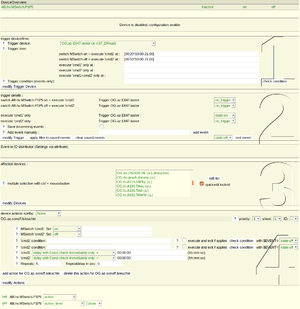
Grundsätzliche Überlegungen
1. Welches Gerät soll auslösen oder zu welcher Zeit soll eine Auslösung erfolgen?
Im Rahmen 1 des Webinterfaces lässt sich der Trigger (Auslöser) bzw. eine Zeitabhängigkeit konfigurieren:
- jedes Event aus dem Eventmonitor,
- triggerunabhängige Zeiten,
- triggerunabhängige Zufallszeiten,
- triggerunabhängige Intervalle,
- Kombinationen aus Triggern und Zeiten.
2. Welche Bedingungen sollen bei Auslösung erfüllt sein?
- Ersten Rahmen: Wenn diese Bedingungen erfüllt sind, werden Kommandos ausgelöst. Die Bedingungen werden im zweiten Teil des Webinterfaces eingegeben. Dabei unterscheidet das Modul zwischen zwei Kommando-Kanälen (cmd1 und cmd2) und den dazugehörigen Geräten.
3. Welche Kommandos sollen ausgelöst werden?
- Im vierten Rahmen des Webinterfaces werden dann die konkreten Kommandos eingegeben. Man wählt dabei aus einer Liste wie auf der Geräteseite Kommandos aus. FreeCmd erlaubt geräteunabhängige Kommandos, beispielsweise reinen Perl-Code.
4. Welche weiteren Bedingungen sollen noch gelten?
- Zusätzlich pro Gerät eine oder mehrere Instanzen des vierten Rahmens:
- ereignisgesteuerte Bedingungen,
- zeitgesteuerte Bedingungen,
- Verzögerungen,
- Wiederholungen etc.
==Definition und Einrichtung ==
Das MSwitch-Modul ist ohne weitere Voraussetzungen nutzbar und wird in der aktuellen Version über FHEM Update verteilt. MSwitch kann mehrere Devices gleichzeitig schalten. Diese Schaltungen befinden sich in den zwei möglichen Zweigen entsprechend der Kommandos cmd1 und cmd2. Die einzelnen Devices jedes Zweiges können mit weiteren Schaltbedingungen versehen werden (zeit- oder ereignisgesteuert). Das define eines MSwitch Devices generiert lediglich eine 'leere Hülle':
define <name> MSwitch
Es wird ein leeres Device angelegt, das dann komplett über das Webinterface konfigurierbar ist.
Webinterface
MSwitch wird über das Webinterface eingerichtet. Es besteht aus vier Teilen. Änderungen in einem Abschnitt müssen auch dort gespeichert werden, bevor ein weiterer Teil bearbeitet wird, sonst gehen Änderungen verloren.
attr <name> MSwitch_Help 1 führt dazu, dass im Modul selber eine sehr umfangreiche kontextsensitive Hilfe in Form von Fragezeichensymbolen angezeigt wird.Rahmen 1: Trigger Device und Trigger Time
Trigger Device
Trigger Device Global Whitelist
Damit kann die Liste eingehender Events weiter eingeschränkt werden. Sobald mindestens ein Eintrag vorhanden sind, werden nur noch Events der hier benannten Devices verarbeitet. Zulässig ind Devicenamen und DeviceTypen (z.B. TYPE=FS20). Mehrere Angaben sind durch Komma zu trennen.
Im unten gezeigten Beispiel wurde GLOBAL gewählt, weil nicht ein einzelnes Device, sondern eine Kombination aus zwei Geräten auslösen soll. Es werden alle Ereignisse betrachtet, wobei die Whitelist dann auf die Devices Schlafzimmer (ein Temperaturmessgerät) und Schlafzimmerfenster (ein optischer Kontakt) einschränkt.In diesem Feld wird das Device per Dropdownfeld gewählt, dessen Events eine Aktion auslösen sollen.
Trigger Time
Trigger time bietet die Möglichkeit einer zeitabhängigen Steuerung. Dazu wird in die "at"-Zeile ein Termin in der Form [STUNDEN:MINUTEN|TAGE] eingetragen. Die Tage werden ab Montag von 1-7 gezählt. Mehrere Zeitvorgaben können direkt hintereinander geschrieben werden. Beispiele:
[17:00|1][18:30|23]löst montags um 17 Uhr und dienstags sowie mittwochs um 18:30 Uhr aus.[00:10*20:00-21:00]führt den Schaltbefehl von 20 Uhr bis 21 Uhr alle 10 Minuten aus.[?20:00-21:00]schaltet zu einem zufälligen Zeitpunkt zwischen 20 und 21 Uhr einmalig.[20:00|$we]nur am Wochenende um 20:00 wird geschaltet.
Trigger Conditions
Optionale zusätzliche Bedingungen in diesem Feld gelten nur für auslösende Device Trigger. Trigger Times haben keinen Einfluss, es sei denn, das Attribut MSwitch_Condition_Time ist gesetzt. Man kann mit AND / OR verknüpfte Bedingungen für die Auslösung in an DOIF angelehnter Syntax angeben. Leere Felder werden ignoriert. Werden Readings mit Strings wie 'on' oder 'off' abgefragt, ist statt des Gleichheitszeichens "=" der Operator "eq" zu nutzen, der String muss in Anführungszeichen "" gesetzt werden. Beispiele:
[19:10-23:00] AND [Devicename:Reading] = 10beide Bedingungen müssen erfüllt sein.[19:10-23:00] OR [Devicename:Reading] eq "on"eine der Bedingungen muss erfüllt sein.[10:00-11:00|13]schaltet Montag und Mittwoch zwischen 10 Uhr und 11 Uhr.[{ sunset() }-23:00]von Sonnenuntergang bis 23:00 Uhr.{ !$we }löst den Schaltvorgang nur Werktagen an aus.{ $we }löst den Schaltvorgang nur an Wochenenden, Feiertagen aus.
Es ist auf korrekte Eingabe der Leerzeichen zu achten.
Rahmen 2: Trigger Details
Der Inhalt des zweiten Rahmens wird mit dem gewählten Trigger aus dem ersten Rahmen initialisiert. Events können zugeordnet werden. Im Beispiel wird cmd1 ausgelöst, wenn das Fenster offen ist. Cmd2 wird bei Temperaturunterschreitung ausgelöst.
execute
Diese vier Zeilen legen fest, welches ankommende Event welchen Befehlszweig auslösen soll. Die Event-Drop-Down-Liste enthält alle empfangenen Events dieses Devices. Fehlende Events können manuell hinzugefügt werden.
- switch <MSwitch> on + execute 'cmd1' - MSwitch Statusänderung auf 'on'; cmd1 soll ausgeführt werden
- switch <MSwitch> off + execute 'cmd2' - MSwitch Statusänderung auf 'off'; cmd2 soll ausgeführt werden;
- execute 'cmd1' only - keine Statusänderung; cmd1 soll ausgeführt werden
- execute 'cmd2' only - keine Statusänderung; cmd2 soll ausgeführt werden
Save incomming events
Alle ankommenden Events der konfigurierten Geräte werden für die Dropdownlisten gespeichert. Nach erfolgreicher Konfiguration sollte diese Option entfernt werden, um die Datenmenge zu reduzieren. Falls das Device Events während der Konfiguration nicht liefert, können sie manuell als kommagetrennte Liste hinzugefügt werden.
add event
- * - alle auftretende Events des entsprechenden Device - device:reading:wert (z.B. device:state:on ) - nur für das Event "device:state:on" - device:reading:* (z.B. device:state:* ) - Events "device:state:(on,off,etc.) - device:reading:(wert1/wert2/wert3) (z.b. device:state:(left/right) - Events "device:state:left" oder "devicestate:right" etc.
Das Device kann auch hier gegen "*" ersetzt werden (*:state:on). In diesem Fall erfolgt eine Aktion auf alle Events die z.B. "state:on" enthalten, egal welches Device triggert.- * - alle auftretende Events des entsprechenden Device
- reading:wert (z.B. state:on ) - nur auf das Event "state:on"
- reading:* (z.B. state:* ) - Events "state:(on,off,etc.)
- reading:(wert1/wert2/wert3) (z.b. state:(left/right) - Events "state:left" oder "state:right" etc.
test event
Stehen Events zur Auswahl, kann die Konfiguration getestet werden. Durch Klick wird das Event simuliert und die dafür definierte Aktion ausgelöst.
apply filter to saved events
Beschreibung folgt???
clear saved event
Es werden die nicht als Trigger wirkenden Events aus der Liste gelöscht.
Rahmen 3: Affected devices
- Die Abfrage "set Device ?" liefert einen Befehlssatz
- Das Attribut 'webcmd' des Devices enthält Einträge
- Das Attribut 'MSwitch_Activate_MSwitchcmds' ist aktiviert und das Attribut 'MSwitchcmds' des betreffenden Devices enthält einen Befehlssatz
Auswahl der Devices, die auf die oben konfigurierten Events reagieren sollen. Um unbeabsichtigte Änderungen zu vermeiden ist die direkte Mehrfachauswahl gesperrt.
Rahmen 4: Device Actions
Die auszuführenden Aktionen der im dritten Rahmen gewählten Geräte. Leere Felder werden ignoriert.
MSwitch cmd1/cmd2:
Man wählt den gewünschten Befehl aus den gespeicherten verfügbaren Möglichkeiten des betreffenden Device aus.
- Im Sonderfall FreeCmd wird der Befehl als String eingegeben.
- Das Attribut MSwitch_Extensions ergänzt die Schaltoption 'MSwitchToggle' in der Liste, um die Toggle-Funktion bei Geräten die sie nicht von Haus aus anbieten nachzurüsten.
cmd1/cmd2 condition
Achtung: Bei Anwendung der geschweiften Klammern zur Einleitung eines Perl Ausdrucks ist unbedingt auf die Leerzeichen hinter und vor der Klammer zu achten.
Überschreitet die Zeitangabe die Tagesgrenze (24:00 Uhr), so gelten die angegebenen Tage noch bis zum Ende der angegebenen Schaltzeit (zum Beispiel würde auch am Mittwoch noch der Schaltvorgang erfolgen, wenn als Tagesvorgabe Dienstag gesetzt wurde).Die Ausführung der Befehle kann pro gewählten Gerät analog Rahmen 1 von weiteren Bedingungen abhängig gemacht werden. Es gelten die gleichen Regeln und Beispiele wie im 'Rahmen 1 Trigger Conditions'. Sie können sinngemäß übernommen werden.
Die Variable $EVENT enthält den auslösenden Trigger. Wenn unter 'Rahmen 1 Trigger Conditions' ein Wildcard verwendet wurde, kann nun feingefiltert werden, indem das konkrete Ereignis angegeben wird.
Beispiel: [$EVENT] eq "state:on" würde den Kommandozweig nur dann ausführen, wenn der auslösende Trigger "state:on" war.
cmd1/cmd2 delay
Ein Eintrag in diesem Feld führt zur verzögerten Ausführung des Befehls nach Eintreffen des Events. Dabei kann der Befehl ohne weitere Prüfung der Bedingung ausgelöst werden. Es ist aber auch möglich, dass die Bedingung bei Ausführung erneut geprüft wird. Die Zeitangabe muss im Format hh:mm:ss vorliegen. Einzelheiten enthält auch das Funktions-Struktogramm.
Statt einer direkten Zeitangabe kann hier auch auf eine verwiesen werden, indem in der Form [NAME.reading] ein Reading eines Devices wie z.B. [dummy.state] angegeben wird.
add action
Mit diesem Button kann ein weiterer Rahmen 4 als Rahmen 4.1 für das gleiche Device angelegt werden, um z.B. einen weiteren Befehl gegebenenfalls zeitverzögert auszuführen.
delete this action
Mit diesem Button wird der gewählte Rahmen 4 für das Device gelöscht.
check condition
Die angegebenen 'conditions' werden in Zusammenhang mit ggf. ausgewählten Devices auf Syntax und Ergebnis geprüft. Es erfolgt eine Ausgabe des Prüfungsergebnisses.
Repeat und Repeatdelay
Die Felder 'Repeats', 'Repeatdelay in s' und 'priority' stehen zur Verfügung, wenn das Attribut MSwitch_Expert gesetzt wurde. Diese bewirken eine n-fache Wiederholung des gesetzten Befehls mit m Sekunden Verzögerung. Das Auswahlfeld 'priority' erscheint bei jedem 'affectes device'. So kann die Reihenfolge der Befehlsabarbeitung beeinflusst werden.
Erweiterte Konfiguration
Set-Befehle
| Name | Beschreibung |
|---|---|
| set active | Setzt das MSwitch-Device in den Status 'active'. |
| set inactive | Setzt das Device in den Status 'inactive'. Es werden keine Befehle mehr ausgeführt. Dieser Status entspricht dem Attribut 'disable', ist aber nicht mit dem roten Fragezeichen (fhem save) verbunden. |
| set on|off [<parameter>] | Setzt das Device in den Status 'on' oder 'off'. Alle Befehle der 'on/off-Zweige' werden ausgeführt. Optional kann den Befehlen 'on' und 'off' ein weiterer Parameter mit übergeben werden. Dieser wird im Reading 'Parameter' hinterlegt und es kann sofort in 'Freecmds' oder 'Conditions' darauf zugegriffen werden. |
| set reload_timer | Alle gesetzten Timer werden gelöscht und neu berechnet. |
| set change_renamed <oldname> <newname> | Sollten sich Devicenammen im ausführenden Teil geändert habe (affected Devices, Conditions, etc.) so kann das MSwitch mit diesem Befehl angepasst werden, ohne alle Einstellungen neu einstellen zu müssen. |
| set exec_cmd1 | set exec_cmd1 ID [<ID>] | Bewirkt das sofortige Ausführen des entsprechenden Befehlszweiges. Bei Angabe einer ID werden nur die Befehle mit der entsprechenden ID ausgeführt. |
| set MSwitch_backup | Erstellt eine Backup-Datei aller MSwitch Devices unter ./fhem/MSwitch_backup.cfg. Daten dieser Datei können im Bedarfsfall für einzelne oder gleichzeitig alle MSwitch Devices wieder zurückgespielt (hergestellt) werden. |
| set del_delays | set exec_cmd1 ID [<ID>] | Löscht alle anstehenden, verzögerten Befehle (delays). |
| set reset_cmd_count: 1|2 | Löscht das entsprechende EVT_CMD_COUNT - Reading; entspricht damit einer Rückstellung auf '0'. |
| set fakeevent [<device>]:<reading>:<arg> | Beispiel: <device> fakeevent state:on Das MSwitch Device reagiert so, als wäre statt des internen "fakes-Befehls" ohne FHEM-Systembeeinflussung dieses Event tatsächlich vom triggernden Gerät generiert worden. Der Name (<device>) muss bei GLOBALEN Triggern mit angegeben werden, sonst wird das Device automatisch gesetzt. Um z.B. einen Watchdog zu realisieren ist es eventuell nötig, dass sich das MSwitch Device mit einem bestimmten Event selber neu triggert - ggf. mit einem entsprechenden Delay Affected Device. Bei dem Einsatz dieser Möglichkeit sollte das Attribut 'MSwitch_Safemode' UNBEDINGT aktiviert sein, da 'Experimente' hier schnell in einer Endlosschleife enden können, die nur durch ein Reboot unterbrochen werden kann. Möglicherweise steht dieser Befehl zukünftig nur noch zur Verfügung, wenn Safemode aktiviert ist. |
Get-Befehle
| Name | Beschreibung |
|---|---|
| get show_timer [<show><delete>] |
|
| get restore_MSwitch_data [<this_device>|<all_devices>] |
Die Devices sind nach einem Restore funktionsfähig. Empfohlen wird ein Neustart von FHEM.. |
| get_config | Zeigt die Konfigurationsdatei des MSwitchdevices an; diese kann in dem Fenster editiert werden. Das sollte nur von erfahrenen Usern getan werden! Im Normalfall sollte das Device nur über die Weboberfläche konfiguriert werden und eine falsche Konfiguration kann hier zu einem FHEM Absturz führen. |
| get_support_info | Öffnet ein Fenster mit einer formatierten Ansicht aller Einstellungen des Devices. Bei Supportanfragen sollte dieses immer mit geposted werden. |
| get_MSwitch_preconf | Lädt vorkonfigurierte MSwitch-Devices. Diese Option ist nur dann vorhanden, wenn das Aktualisieren dieser vorkonfigurierten Devices im FHEM Update aktiviert ist.
Diese kann durch ein einmaliges Update erfolgen mit: |
Attribute
| Name | Beschreibung |
|---|---|
| MSwitch_Debug <0|1|2|3|4> |
0 - Abgeschaltet |
| MSwitch_Expert <0|1> |
|
| MSwitch_Sequenz <Suchmuster> ??? |
Eine Schaltsequenz kann durch ein oder mehrere durch '/' getrennte Suchmuster angegeben werden. Die Angabe muss folgende Syntax haben:
Beispiel: Erkennt das Device dieses Suchmuster in den Schaltvorgängen des Devices (Dummy), wird das Reading "SEQUENCE" auf "match" gesetzt, das Reading "SEQUENCE_NUMBER" auf die Nummer der gefundenen Sequenz, wenn es mehrere Suchmuster gibt. Beide Readings können in den "Conditions" eines Schaltbefehles abgefragt werden. Eine Angabe muss in folgendem Format gemacht werden:
Funktion: Bei Ausführung des Befehls wird das Gerät 'on' oder 'off' geschaltet (on/off), Voraussetzung ist, dass der 'state' dieses Gerätes auch den 'state on' oder 'off' annimmt. Sollte dieses nicht der Fall sein, so kann mit dem Feld 'state' angegeben werden, in welchem Reading der aktuelle Status vorkommt und wie dieser lautet (suchmuster1/suchmuster2). Dieses 'state' kann mehrere Angaben enthalten, das Vorkommen der Suchmuster ist aber Voraussetzung. |
| MSwitch_Sequence_time <Zeit in Sekunden> | Maximalzeit in Sekunden, um eine Sequenz vollständig auszuführen. (Was wenn diese Zeit überschritten wird???) |
| MSwitch_Extensions <0|1> | Es wird zusätzlich zu 'on' und 'off' die Schaltoption 'MSwitchToggle' in der Liste angeboten, um die Toggle-Funktion bei Geräten die sie nicht von Haus aus anbieten nachzurüsten. |
| MSwitch_Delete_Delays <0|1> | Eins bewirkt das Löschen aller anstehende Delays bei dem Auftreten eines erneuten passenden Events. Bei der Option '0' bleiben bereits gesetzte Delays aus einem vorher getriggerten Event erhalten und werden ausgeführt. Empfohlene Einstellung: 1 |
| MSwitch_Include_Devicecmds <0|1> | Bewirkt die Aufnahme aller Devices die bei Abfrage mit 'set DEVICE ?' einen eigenen Befehlssatz liefern in die Auswahlliste 'Affected Devices'. Bei Option '0' werden diese Devices in der Liste nicht mehr angeboten. Empfohlene Einstellung: 1 |
| MSwitch_Include_Webcmds <0|1> | Bewirkt die Aufnahme aller Devices in die Auswahlliste 'Affected Devices', die einen eigenen Befehlssatz in dem Attribut Webcmd hinterlegt haben. Die in Webcmd hinterlegten 'Befehle' werden in den Auswahlfeldern angeboten. Bei gesetzter Option '0' werden diese Devices nicht mehr angeboten, es sei denn, sie liefern mit 'set DEVICE ?' einen eigenen Befehlssatz. Empfohlene Einstellung: 0, Einsatz nach Bedarf. |
| MSwitch_Activate_MSwitchcmds <0|1> | Fügt jedem vorhandenen Device das Attribut 'MSwitchcmd' hinzu. |
| MSwitch_Include_MSwitchcmds <0|1> | Bewirkt die Aufnahme aller Devices in die Auswahlliste 'Affected Devices', die einen eigenen Befehlssatz in dem Attribut MSwitchcmds hinterlegt haben. Die in MSwitchcmds hinterlegten 'Befehle' werden in den Auswahlfeldern angeboten. Bei gesetzter Option '0' werden diese Devices nicht mehr angeboten, wenn sie nicht zusätzlich einen eigenen Befehlssatz mit 'set DEVICE ?' liefern. Empfohlene Einstellung: 0, Einsatz nach Bedarf. |
| MSwitch_Lock_Quickedit <0|1> | Voreinstellung für die Auswahlliste 'Affected Devices'. Bei der Option '1' ist diese voreingestellt gesperrt und kann nur über einen zusätzlichen Button geändert werden, um versehentliche Änderungen zu vermeiden. Die Auswahl einer Option ohne betätigte <Strg>-Taste bewirkt das Löschen aller bereits gesetzten Optionen. Empfohlene Einstellung: 1 |
| MSwitch_Startdelay <0|10|20|30|60> | MSwitch ignoriert nach einem FHEM-Neustart für die angegebene Zeit in Sekunden alle eingehenden Events um u.a. Startverzögerungen zu vermeiden. Bei nicht gesetztem Attribut gilt hier eine Zeit von 30 Sekunden. Diese sollte auch nur in Ausnahmefällen geändert werden. Empfohlene Einstellung: 30 |
| MSwitch_Ignore_Types | Beinhaltet eine durch Leerzeichen getrennte Liste von Device-Typen welche nicht geschaltet werden oder nicht geschaltet werden können. Sie werden dann in den Auswahllisten nicht dargestellt, um die Auswahllisten übersichtlich zu halten.Voreinstellung: notify allowed at watchdog doif fhem2fhem telnet FileLog readingsGroup FHEMWEB autocreate eventtypes readingsproxy svg cul.
???Wenn statt des Devicetyps ein devspec z.B. "TYPE=watchdog" angegeben wird, ist zu beachten, dass alle Geräte in die Ignoreliste einbezogen werden, die NICHT der devspec entsprechen. Weiterhin muss die devspec in Anführungszeichen gesetzt werden!??? |
| MSwitch_Trigger_Filter | Beinhaltet eine kommagetrennte Liste von Events, die im Falle ihres Eingangs unberücksichtigt und ungespeichert bleiben. Wildcards wie '*' können angegeben werden. Empfohlene Einstellung: - |
| MSwitch_Wait <n in Sekunden> | Bei gesetztem Attribut nimmt das MSwitch Device für den eingestellten Zeitraum keine Befehle mehr entgegen und ignoriert eingehende Events. |
| MSwitch_Event_Id_Distributor | off)) so werden für beide Events jeweils der Zweig 'cmd1' - alle Aktionen ohne ID - ausgeführt. Durch entsprechende Einträge kann für entsprechende Events auf eine Aktion umgeleitet werden, für die eine ID definiert ist. Die Syntax lautet: state:on=>cmd1 ID 1,2 Entsprechend werden bei auslösendem Event 'state:on' nur die Aktionen aus cmd1 mit den IDs 1 und 2 ausgeführt. Mehrere Angaben sind durch new Line zu trennen. ???
|
| MSwitch_Selftrigger_always <0|1> | (dieses Attribut steht ab Modulversion 2.5 zur Verfügung)
Die Aktivierung dieses Attributes '1' bewirkt, dass alle SET Aktionen des Devices einen internen Event ohne Auswirkungen auf das FHEM-System auslösen, auf die das Device selber reagiert. Diese Option kann zusätzlich zu einem vorhandenen Trigger aktiviert werden. Auftretende auswertbare interne Events haben immer folgendes Format: MSwitch_Self:aktion:wert MSwitch_Self:pct:100 Es werden nur interne Events für set-Aktionen ausgelöst, die im Attribut setlist hinterlegt sind. Der 'wait' Befehl/Attribut hat keine wirkung. |
| MSwitch_Mode <Notify|Full|Toggle|Dummy> | Schaltet das Modul zwischen angepassten Weboberflächen-Modi um.
Notify Das Device kann nicht manuell umgeschaltet werden. Es gibt nur die zwei ausführbaren Zweige "execute 'cmd1' commands" und "execute 'cmd2' commands". Der Status des Devices wird nicht als 'on' oder 'off' angezeigt, sondern lediglich als 'active' Dieser Mode ist ähnlich zu einem FHEM-Notify. Full Es stehen alle Funktionen zur Verfügung. Toggle Sehr vereinfachter Mode. Es stehen keine verschiedenen Zweige zur Verfügung. Hier ist das Device manuell schaltbar und wird bei jedem definierten Event 'umgeschaltet', ??? entsprechend definierte Befehle für 'cmd1' oder 'cmd2' werden ausgeführt. ??? Dummy ACHTUNG: Funktionsänderung mit V2.61 Der Mode 'Dummy' ist ein eingeschränkter Modus. Dieser bietet die Funktionalität eines Dummys kombiniert mit der Funktionalität eines Notifys und kann somit die gerne genutzte Kombination Dummy-Notify gegen ein Device ersetzen. Der Dummy-Mode kann nur in einem neu angelegten leeren MSwitch aktiviert und auch nicht wieder verlassen werden! Sobald ein angelegtes MSwitch einmal verändert wurde (modify trigger etc.) sind Umschalt-Optionen nicht mehr verfügbar. |
| MSwitch_Condition_Time <0|1> | In der Grundeinstellung '0' werden für das zeitgesteuerte Schalten keine definierten Conditionen im Feld 'Trigger condition' überprüft, sondern die Schaltbefehle werden in jedem Fall ausgeführt. Mit der Einstellung '1' wird diese Überprüfung wie für Events zugeschaltet. |
| MSwitch_Random_Time <HH:MM:SS-HH:MM:SS> | Bei Aktivierung wird vor jedem Ausführen eines verzögerten Befehls (Delay) eine Zufallszeit generiert, die im Rahmen der hier angegebenen Zeitspanne liegt. Auf diese Zufallszahl kann in den Delays zugegriffen werden, durch die Angabe '[random]' statt einer direkten Zeitangabe. Bei nicht gesetztem Attribut ergibt die Angabe von '[random]' immer '00:00:00' |
| MMSwitch_Random_Number <n> | Bei Aktivierung dieses Attributes mit einer beliebigen ganzen Zahl, werden vom Device die zwei Readings 'RandomNr' und 'RandomNr1' und mit Werten zwischen null und n angelegt. RandomNr wird vor jedem Ausführen eines Befehls, auch für unterschiedliche Geräte in einem Durchgang, neu generiert. RandomNr1 bleibt nach der Initialisierung konstant. Wenn auf dieses Readings in einer Condition mit z.B. '[$NAME:ReadingNr1] = 1' zugegriffen wird, wird der Befehl nur ausgeführt, wenn ReadingNr1 gerade = 1 ist. Der Befehl wird somit nur mit einer Wahrscheinlichkeit von eins zu n ausgeführt. |
| MSwitch_Reset_EVT_CMD1(2)_COUNT | Bei Aktivierung dieses Attributes steht in den Readings das Reading 'EVT_CMD1_COUNT' bzw. 'EVT_CMD2_COUNT' zur Verfügung. Dieses kann in den Conditions genutzt werden, um z.B. nur bei jedem x-ten Eintreffen eines auslösenden Events einen Befehl auszuführen. Bei jedem Eintreffen eines gültigen Events werden die Zähler um 1 erhöht (für den jeweiligen Zweig). Ist hier der Wert '0' eingetragen, wird der Zähler fortlaufend (endlos) erhöht. Wird ein Wert größer 0 eingetragen, wird der Zähler mit Erreichen dieses Wertes automatisch wieder auf Null gesetzt. Mit Löschen dieses Attributes werden die entsprechenden Readings ebenfalls gelöscht. |
| MSwitch_Safemode <0|1> | Bietet einen gewissen Schutz vor falschen Konfigurationen und dadurch entstehenden Endlosschleifen. Bei aktiviertem Attribut '1' beendet das Modul Endlosschleifen eines Devices. In diesem Fall erfolgt ein Logeintrag und das Device wird per Attribut auf 'Disabled' gesetzt. Es wird ein letztes Event generiert, auf das reagiert werden kann 2018-05-31 09:39:21 MSwitch <NAME> Safemode: on Im Webinterface erfolgt bei betroffenem Device ein entsprechender Hinweis. In der Grundkonfiguration ist dieses Attribut nicht gesetzt. Es empfiehlt sich aber, bei neuen bzw. komplizierten Devices, dieses zumindest anfänglich zu aktivieren.
|
| MSwitch_Read_Log<0|1> | Ermöglicht den Zugriff auf das Logfile als Trigger.
|
| MSwitch_Help<0|1> | Schaltet Hilfebuttons zu den einzelnen Eingabefeldern an oder aus. |
| MSwitch_Comments<0|1> | Schaltet Kommentarfelder zu den einzelnen 'affected_devices an. |
| MSwitch_generate_Events<0|1> | Reduziert bei Einstellung '1' die vom MSwitch-Devices erzeugten Events auf ein Minimum. Insbesondere bei Verwendung von 'MSwitch_Read_Log' zu empfehlen. |
| MSwitch_Startdelay | ???Bestimmt die Verzögerungszeit des MSwitches nach FHEM-Start in Sekunden. In diesem Zeitraum reagiert das Device nicht auf Events. Die Vorgabe ist hier zehn Sekunden. Diese wird auch dann angenommen, wenn das Attribut nicht gesetzt ist.??? (Hatten wir das nicht schon?) |
| MSwitch_Inforoom | Mit diesem Attribut wird die Raumansicht eines mit dem Attribut bestimmten Raumes verändert. Dadurch sollen die wichtigsten Informationen aller MSwitch-Devices auf eine Seite dargestellt werden. Zur Nutzung sollten alle MSwitch-Devices (zusätzlich) in einen Raum sortiert werden und dieser Raum im Attribut eingestellt werden.
Wichtig: Eine Änderung dieses Attributes bewirkt immer eine Änderung dieses Attributes in allen MSwitch devices: Es muss nur in einem Device gesetzt oder gelöscht werden um alle Devices zu erfassen. Es werden folgende Informationen bereitgestellt:
|
Integrierte Funktionen
| Name | Beschreibung |
|---|---|
| Average | ??? |
| Difference |
Folgende Readings werden zur Verfügung gestellt:
|
| Increase | ??? |
| Tendency |
Rechenzeichen (><): Dieses ist hier nicht als Rechenzeichen zu werten, sonder als Tendenz-Anzeige. ( < es wird nach fallender Tendenz gesucht / > sucht nach steigender Tendenz). Schaltung erfolgt einmalig bei Erkennung der gesuchten Tendenz. Danach erfolgt keine Schaltung mehr, solange bis eine Tendenz-Umkehr erfolgt ist. Erst dann erfolgt wieder eine Schaltung bei erneuter Tendenz-Umkehr in gesuchte Richtung. |
Funktions-Struktogramm
Anwendungs-Beispiele
Blinken - Rechteckgenerator
Blinken - Impulsgenerator mit variablem Tastgrad
Schmitt-Trigger - Temperaturabhängiges Schalten
Linearschalter
Links
- Thread über das Modul im FHEM Forum
- Gäste-WLAN der Fritzbox auswerten und Login per Telegram senden
- Schalten von vier Kanälen mit einem MSwitch-Device
- Batterie-Überwachung. 1xTäglich per Telegram senden
- Licht (Alarm) in einem bestimmten Zeitraum schalten
- Über Dummy-Schalter ein Timer (EIN/AUS) aktivieren
- Ladezeit von Akku ermitteln u. Steckdose entsprechend schalten
- Bewegungsmelder
- Rauch und Hitzemelder steuern